Cách quên mạng wifi trên laptop Win 11
Cách quên mạng wifi trên laptop Win 11 được thực hiện tương tự như trên Win 10. Bạn chỉ cần vào phần quản lý wifi, sau đó bạn có thể quên (xóa) bất kỳ mạng nào mà bạn đã kết nối.
Vậy thao tác này được thực hiện như nào? Trong nội dung bài viết dưới đây Đỗ Bảo Nam Blog sẽ chia sẻ nhanh và ngắn gọn với bạn. Bạn có thể xem tại video hướng dẫn, hoặc tại hình ảnh minh họa dưới đây…
Video hướng dẫn cách quên mạng wifi trên máy tính Win 11
Trên laptop cũng như các máy tính dùng Win 11, thì thao tác này được thực hiện hoàn toàn giống nhau. Bạn chỉ cần thực hiện theo một vài thao tác đơn giản như video dưới đây:
Cách quên mạng Wifi trên laptop Win 11 qua các bước minh họa
Hướng dẫn nhanh: Click chuột phải vào biểu tượng mạng trên thanh tasbar -> Click chọn Network and internet settings -> Chọn dòng Wifi -> Chọn Manage Known networks -> Tìm tên mạng Wifi cần xóa và click Forget.
Các bước quên wifi laptop Win 11:
Bước 1: Vào phần quản lý Wifi
Cũng tương tự như thao tác xem mật khẩu wifi Win 11, đầu tiên bạn vẫn click chuột phải vào biểu tượng mạng ở góc bên phải thanh taskbar. Sau đó, bạn chọn Network and internet settings.

Khi cửa sổ Network & internet hiện ra, bạn click vào dòng Wifi đầu tiên.
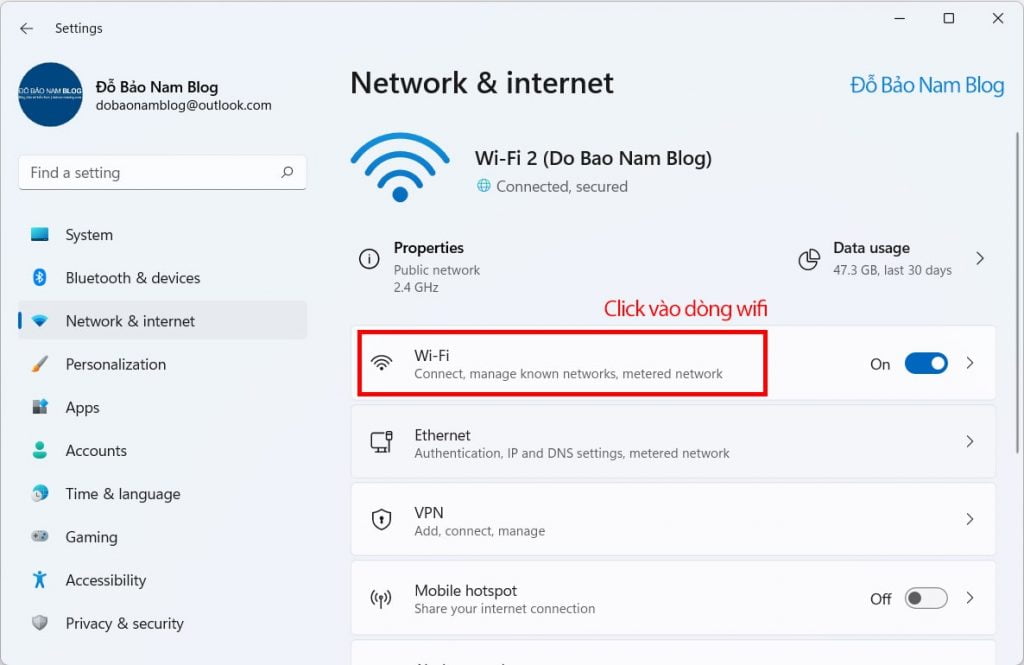
Và chọn tiếp dòng Manage Known networks để quản lý các mạng wifi đã kết nối.
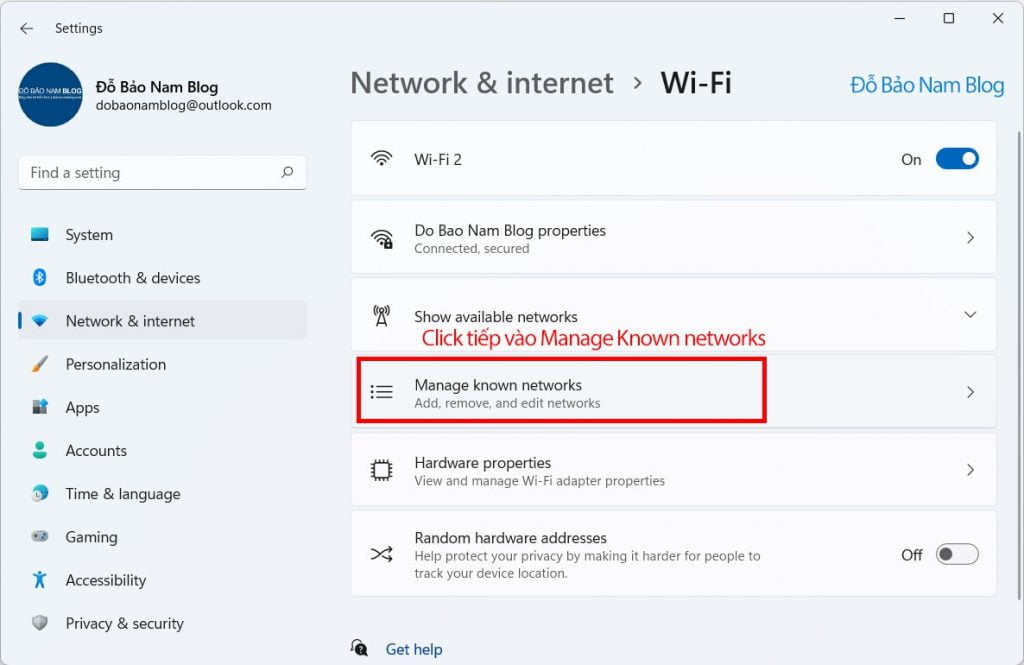
Bước 2: Tìm và xóa mạng Wifi
Sau khi bạn đã vào Manage Known networks, bạn sẽ nhìn thấy tất cả tên các mạng wifi mà bạn đã từng kết nối. Để quên mạng wifi trên laptop cho mạng nào, bạn chỉ cần tìm đến đúng tên mạng đó và click vào Forget.

Và chỉ với vài thao tác đơn giản ở trên, bạn đã xóa bất kỳ mạng wifi nào đã kết nối trên laptop và máy tính Win 11. Và nếu bạn dùng Win 10, thì thao tác được thực hiện tương tự. Nếu bạn cần hỗ trợ thêm thông tin về cách quên mạng wifi trên laptop Win 11 hay các thủ thuật máy tính, bạn hãy comment ngay dưới video trên kênh Đỗ Bảo Nam Blog. Xin cảm ơn!




